แก้ไขข้อผิดพลาด Sling TV 8-12 ข้อความ
เบ็ดเตล็ด / / April 05, 2023
บริการสตรีมราคาไม่แพงและใช้งานได้จริงซึ่งมอบข้อเสนอมากมายแก่ผู้ใช้คือแพลตฟอร์ม Sling TV คุณอาจเห็นข้อความแสดงข้อผิดพลาดขณะสตรีมบนแพลตฟอร์ม และอาจรู้สึกสับสนในการแก้ไขข้อความแสดงข้อผิดพลาด หนึ่งในข้อความแสดงข้อผิดพลาดที่พบบ่อยที่สุดคือข้อผิดพลาด Sling TV 8-12 สรุปแล้ว ข้อผิดพลาดนี้อาจเกิดจากความล้มเหลวในการรับรองความถูกต้องของบัญชีของคุณ อาจมีเหตุผลอื่นๆ และคุณอาจกำลังค้นหาคำตอบสำหรับคำถามที่ว่าทำไม Sling จึงแสดงข้อความแสดงข้อผิดพลาดให้ฉัน ข้อความแสดงข้อผิดพลาดอื่นที่อาจปรากฏขึ้นคือข้อความแสดงข้อผิดพลาด 8 4612 ตอนนี้ อะไรทำให้เกิดข้อผิดพลาด 8 4612 ใน Sling TV และเราจะแก้ไขข้อความแสดงข้อผิดพลาดบนอุปกรณ์ได้อย่างไร บทความนี้มีคำตอบสำหรับคำถามทั้งหมดที่ระบุในคำอธิบายนี้
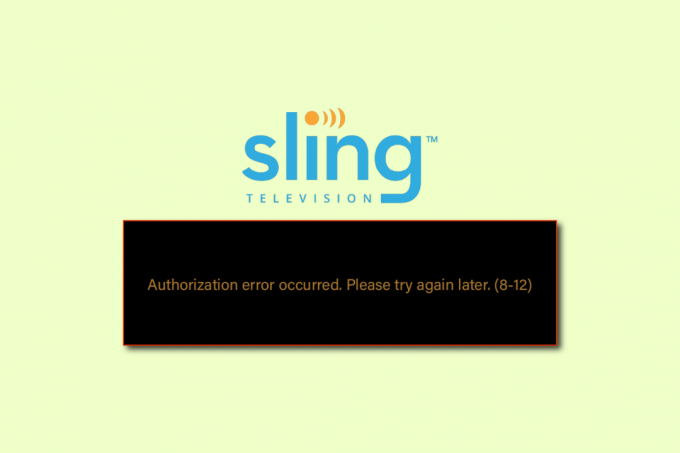
สารบัญ
- วิธีแก้ไขข้อความ Sling TV Error 8-12
- วิธีที่ 1: วิธีการแก้ไขปัญหาเบื้องต้น
- วิธีที่ 2: อัปเดตแอป Sling TV
- วิธีที่ 3: รีเซ็ตแอป Sling TV
- วิธีที่ 4: ติดตั้ง Widevine (ถ้ามี)
- วิธีที่ 5: ติดตั้งแอป Sling TV ใหม่
- วิธีที่ 6: ติดต่อฝ่ายสนับสนุน Sling TV
วิธีแก้ไขข้อความ Sling TV Error 8-12
สาเหตุที่เป็นไปได้สำหรับข้อความแสดงข้อผิดพลาด เช่น เกิดข้อผิดพลาดในการอนุญาต โปรดลองอีกครั้งในภายหลัง (8-12) และข้อผิดพลาด 8 4612 แสดงอยู่ในส่วนนี้
- ปัญหาการเชื่อมต่ออินเทอร์เน็ต- การเชื่อมต่ออินเทอร์เน็ตที่อุปกรณ์เชื่อมต่ออยู่อาจมีข้อบกพร่องหรือข้อผิดพลาดบางประการ หากเครือข่าย Wi-Fi ที่อุปกรณ์เชื่อมต่ออยู่ไม่เสถียร ข้อผิดพลาดนี้อาจปรากฏขึ้น
- ข้อมูลแคช- ไฟล์ข้อมูลที่แคชไว้ในแอปและเบราว์เซอร์อาจทำให้เกิดข้อผิดพลาดนี้บนอุปกรณ์
- เนื้อหาที่ต้องชำระเงิน- เนื้อหาที่คุณพยายามดูอาจไม่รองรับการแสดงตัวอย่างฟรีอีกต่อไป และเนื้อหานั้นอาจกลายเป็นเนื้อหาที่ต้องชำระเงิน
- เนื้อหาไม่พร้อมใช้งาน - บางครั้งข้อผิดพลาด Sling TV 8-12 อาจเกิดขึ้นหากใช้งานไม่ได้ Sling TV อาจลบเนื้อหาที่คุณพยายามสตรีมบนแพลตฟอร์ม
- ปัญหาเกี่ยวกับบัญชี- หากบัญชีเชื่อมโยงกับอุปกรณ์หลายเครื่อง ข้อผิดพลาดอาจเกิดขึ้นในอุปกรณ์ที่คุณกำลังพยายามสตรีม
- ความผิดพลาดในอุปกรณ์- อุปกรณ์ที่คุณพยายามสตรีมอาจมีข้อผิดพลาดหรือบกพร่อง และอาจนำไปสู่ข้อความแสดงข้อผิดพลาดนี้
- แอปเสียหาย- ข้อความแสดงข้อผิดพลาดอาจเกิดขึ้นหากแอปเสียหายหรือหากเนื้อหาในแอปหายไป สิ่งนี้มักจะเกิดขึ้นในแอพ UWP หรือ Universal Windows Platform บนพีซี Windows 10
- กระบวนการติดตั้งไม่ถูกต้อง- หากกระบวนการติดตั้งไม่ถูกต้อง หรือหากมีข้อบกพร่องใดๆ ในกระบวนการติดตั้ง คุณอาจพบข้อผิดพลาดนี้
- ขาดโครงสร้างพื้นฐาน Widevine- คุณอาจพบข้อผิดพลาดนี้เกิดขึ้นหากหนึ่งในข้อกำหนดหลักในการสตรีม Sling TV ออนไลน์ ซึ่งก็คือโครงสร้างพื้นฐาน Widevine หายไปบนเว็บเบราว์เซอร์
- เซิร์ฟเวอร์พัง- สาเหตุหนึ่งของข้อผิดพลาดนั้นเกิดจากการที่เซิร์ฟเวอร์เสียหายบนเว็บไซต์ Sling TV อย่างเป็นทางการ
ในส่วนนี้ คุณจะพบกับวิธีการแก้ไขปัญหาทั่วไปบางอย่างที่จะช่วยคุณแก้ไข Sling TV Error 8-12 และ Error 8 4612 Messages ทำตามลำดับเดียวกันเพื่อให้ได้ผลลัพธ์ที่สมบูรณ์แบบ
บันทึก: เนื่องจากโทรศัพท์ Android ไม่มีการตั้งค่าที่เหมือนกันและการตั้งค่าเหล่านี้แตกต่างกันไปในแต่ละยี่ห้อ ขั้นตอนด้านล่างอาจเปลี่ยนแปลงเล็กน้อยจากอุปกรณ์ของคุณ ขั้นตอนที่อธิบายไว้สำหรับการโทรศัพท์ Android ซัมซุง กาแลคซี่ A21s เข้าสู่การพิจารณา.
วิธีที่ 1: วิธีการแก้ไขปัญหาเบื้องต้น
วิธีแรกและง่ายที่สุดในการแก้ไขข้อผิดพลาดนี้คือการใช้วิธีแก้ไขปัญหาเบื้องต้นที่ระบุด้านล่าง
1A. ตรวจสอบความพร้อมใช้งานของเนื้อหา
ในมาตรการแรก ให้ตรวจสอบว่าการแสดงตัวอย่างเนื้อหาฟรีหมดอายุและถูกเปลี่ยนเป็นเนื้อหาที่ต้องชำระเงินหรือไม่ ในการดำเนินการนี้ ให้ตรวจสอบสถานะของเนื้อหาบนหน้าสนับสนุนอย่างเป็นทางการของ Sling TV โดยใช้เว็บเบราว์เซอร์เริ่มต้นของคุณ
1B. โหลดช่องใหม่
หากคุณมีคำถาม ทำไม Sling ถึงแสดงข้อความแสดงข้อผิดพลาด คุณสามารถลองวิธีพื้นฐานถัดไปคือการโหลดช่องที่คุณกำลังสตรีมบนแอพหรือเว็บไซต์ซ้ำ
- เพียงกดปุ่ม Ctrl+R บนพีซี Windows ของคุณหรือคลิกที่ โหลดใหม่ ไอคอนที่มุมขวาบนของหน้า
- หากต้องการโหลดซ้ำในแอป Sling TV ให้กดปุ่ม กลับ ปุ่ม จากนั้นเปิดช่องอีกครั้งบนแอพ Sling TV
1ค. ลองสตรีมช่องอื่น
เพื่อเป็นการตอบคำถามเกี่ยวกับสาเหตุของข้อผิดพลาด 8 4612 ใน Sling TV ให้ตรวจสอบว่าคุณสามารถสตรีมช่องอื่นบนแอป Sling TV เช่น EZBN ได้หรือไม่ หากช่องอื่นใช้งานได้ อาจมีข้อผิดพลาดชั่วคราวในช่องเฉพาะที่คุณกำลังพยายามสตรีม
1ด. ลองใช้แอปอื่น
ตรวจสอบว่าคุณสามารถสตรีมเนื้อหาบนแอปอื่นๆ ที่คล้ายกัน เช่น Disney plus บนอุปกรณ์ของคุณได้หรือไม่ หากสามารถเล่นแพลตฟอร์มเนื้อหาสื่ออื่นๆ ได้ ปัญหาอาจอยู่ที่แอป Sling TV
1E. ตรวจสอบการเชื่อมต่ออินเทอร์เน็ต
หนึ่งในสาเหตุทั่วไปของข้อผิดพลาด Sling TV 8-12 คือการเชื่อมต่ออินเทอร์เน็ตไม่ดี คุณสามารถตรวจสอบความแรงของการเชื่อมต่ออินเทอร์เน็ตบนพีซี Windows ของคุณได้ เยี่ยมชม ทดสอบความเร็ว เว็บไซต์และเรียกใช้การทดสอบความเร็วอินเทอร์เน็ตของคุณ

หากความเร็วในการเชื่อมต่อน้อยกว่า 25 Mbpsให้พิจารณาทางเลือกต่อไปนี้:
- ใช้เครือข่าย Wi-Fi อื่น หรือ
- การปรับเปลี่ยนแผนการเชื่อมต่ออินเทอร์เน็ต
ชั้น 1 รีสตาร์ทเราเตอร์ Wi-Fi ของคุณ
ในการแก้ปัญหาเกี่ยวกับการเชื่อมต่ออินเทอร์เน็ต คุณสามารถลองรีสตาร์ทหรือเปิดปิดเราเตอร์ Wi-Fi
1. กด ปุ่มเพาเวอร์ ที่ด้านหลังของเราเตอร์/โมเด็มของคุณเพื่อเปิดใช้งาน ปิด.

2. ตอนนี้, ตัดการเชื่อมต่อสายไฟเราเตอร์/โมเด็ม และรอจนกว่าพลังงานจะหมดจากตัวเก็บประจุ
3. แล้ว, เชื่อมต่อใหม่เดอะสายไฟ และเปิดเครื่องหลังจากนั้นหนึ่งนาที
1G. ตรวจสอบสถานะเซิร์ฟเวอร์ Sling TV
บางครั้งอาจมีปัญหากับสถานะเครือข่ายเนื่องจากไฟฟ้าดับหรือเซิร์ฟเวอร์ขัดข้อง ในกรณีดังกล่าว คุณสามารถเข้าไปที่ หน้าสถานะสลิงทีวี บนเว็บเบราว์เซอร์เริ่มต้นของคุณ
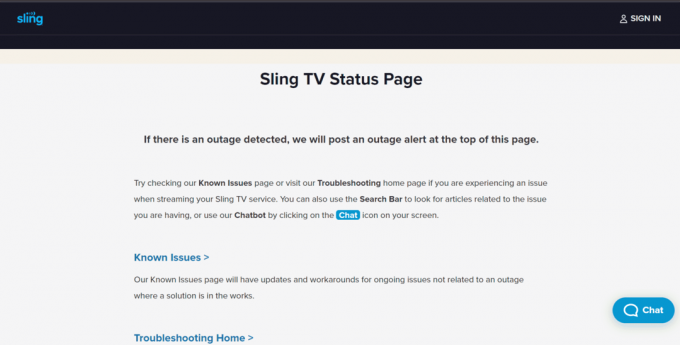
1H. เปิดแอป Sling TV อีกครั้ง
หากต้องการแก้ไขข้อผิดพลาด Sling TV 8-12 คุณสามารถลองเปิดแอปอีกครั้งบนอุปกรณ์สตรีมของคุณ
ตัวเลือก I: บน Windows PC
หากต้องการเปิดแอป Sling TV อีกครั้งบนพีซีที่ใช้ Windows ให้ทำตามขั้นตอนด้านล่าง
1. ปิด แอพสลิงทีวี กระบวนการจาก ผู้จัดการงาน. ทำตามคำแนะนำของเราใน วิธีจบงานใน Windows 10.

2. ใช้แถบค้นหาของ windows เพื่อค้นหาและเปิดใช้งาน สลิงทีวี แอป.

อ่านเพิ่มเติม:ฉันจะจัดการบัญชีสลิงของฉันได้อย่างไร
ตัวเลือก II: บนโทรศัพท์ Android
คุณสามารถทำตามขั้นตอนง่ายๆ เหล่านี้ในวิธีการเปิดแอป Sling TV อีกครั้งบนโทรศัพท์ Android ของคุณเพื่อแก้ไขข้อผิดพลาด
1. แตะที่ แอพล่าสุด ไอคอนที่มุมล่างซ้ายของโทรศัพท์

2. ปัด สลิงทีวี แอพขึ้นไปเพื่อปิดแอพ
3. เปิด สลิงทีวี แอพจากเมนูหลัก
ตัวเลือก III: อุปกรณ์ Roku
หากต้องการเปิดแอป Sling TV อีกครั้งบนอุปกรณ์ Roku ให้ทำตามขั้นตอนที่ระบุที่นี่
1. กด บ้าน ปุ่มบนรีโมทเพื่อปิดแอป

2. เปิดใช้อีกครั้ง สลิงทีวี แอปโดยใช้รีโมทของคุณจากเมนูหลัก
อ่านเพิ่มเติม:แก้ไขข้อผิดพลาด Roku Low Power
ตัวเลือก IV: ทีวี LG
หนึ่งในคำตอบสำหรับคำถามที่ทำให้เกิดข้อผิดพลาด 8 4612 ในแอพ Sling TV คือความผิดพลาดของแอพ วิธีการเปิดแอป Sling TV อีกครั้งบนทีวี LG ของคุณอธิบายไว้ด้านล่าง
1. กด บ้าน บนรีโมทของคุณและเลื่อนเคอร์เซอร์ไปที่ สลิงทีวี แอป.
2. จากนั้นปิดแอป
3. กด บ้าน บนรีโมทของคุณและเลือก สลิงทีวี แอป.
ตัวเลือก V: บน Apple TV
คุณสามารถทำตามขั้นตอนด้านล่างเพื่อเปิดแอป Sling TV บน Apple TV อีกครั้งเพื่อแก้ไขข้อผิดพลาด Sling TV 8-12
1. กด บ้าน ปุ่มสองครั้งบนรีโมทของคุณ
2. ปัดขึ้น สลิงทีวี แอพที่จะออก
3. เปิดใช้อีกครั้ง สลิงทีวี แอพจากเมนู
1I. รีสตาร์ทอุปกรณ์
ข้อความแสดงข้อผิดพลาดอาจเกิดขึ้นเนื่องจากความผิดพลาดบนอุปกรณ์สตรีมมิ่ง คุณสามารถพิจารณารีสตาร์ทอุปกรณ์เพื่อแก้ไขปัญหา
ตัวเลือก I: บน Windows PC
ในการรีสตาร์ทพีซี Windows ให้ทำตามขั้นตอนด้านล่าง
1. กด หน้าต่าง คีย์และคลิกที่ พลัง ไอคอนที่มุมล่างซ้ายของ เริ่ม เมนู.
2. คลิกที่ เริ่มต้นใหม่ ตัวเลือกในรายการเพื่อรีสตาร์ทพีซีของคุณ

อ่านเพิ่มเติม: แก้ไข Sling TV Down ใน Windows 10
ตัวเลือก II: บนโทรศัพท์ Android
ในการรีสตาร์ทโทรศัพท์ Android ของคุณเพื่อแก้ไขข้อผิดพลาด ให้ทำตามขั้นตอนด้านล่าง
1. กด พลัง ที่ด้านข้างของโทรศัพท์ Android ของคุณแล้วแตะที่ เริ่มต้นใหม่ ตัวเลือก.

2. แตะที่ เริ่มต้นใหม่ ตัวเลือกในหน้าจอถัดไป
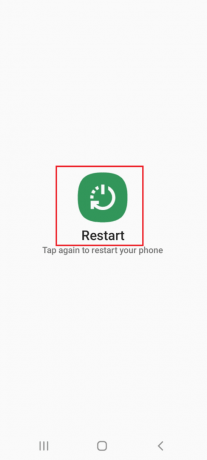
1J. อุปกรณ์วงจรไฟฟ้า
ในการล้างข้อมูลแคชที่เสียหายซึ่งส่งผลต่ออุปกรณ์และเพื่ออำนวยความสะดวกในตัวเลือกการเล่นจากแอพ Sling TV คุณสามารถลองเปิดเครื่องอุปกรณ์สตรีม
ตัวเลือก I: บนอุปกรณ์ Roku
วิธีการเปิดเครื่องอุปกรณ์ Roku ของคุณเพื่อแก้ไขข้อผิดพลาด Sling TV 8-12 อธิบายไว้ที่นี่
1. ถอดปลั๊กอุปกรณ์ Roku จากปลั๊กไฟแล้วรอ 10 วินาที
2. เสียบอุปกรณ์ Roku อีกครั้งเข้ากับ ปลั๊กไฟ.
3. หลังจากสัญญาณปรากฏบนหน้าจอ กดปุ่มใดก็ได้ บนรีโมท Roku
ตัวเลือก II: บน Fire TV Stick
หากต้องการเปิดวงจร Fire TV stick ให้ทำตามขั้นตอนด้านล่าง
1. ปิดแอปทั้งหมดที่ทำงานอยู่เบื้องหลังและถอดปลั๊กออก ทีวีติด จากปลั๊กไฟ
2. หลังจากผ่านไป 60 วินาที ให้เสียบ Fire TV Stick เข้ากับพอร์ตอีกครั้ง แล้วเปิดทีวี

ตัวเลือก III: สมาร์ททีวี
หากคุณใช้สมาร์ททีวีเพื่อสตรีมแอพ Sling TV และกำลังพยายามหาคำตอบสำหรับคำถาม เหตุใด Sling จึงแสดงข้อความแสดงข้อผิดพลาด คุณสามารถทำตามขั้นตอนที่กำหนดเพื่อปิดวงจรไฟฟ้าของ Smart TV เพื่อแก้ไขปัญหา ข้อผิดพลาด.
1. กด พลัง บนทีวีเพื่อปิดและถอดสายออกจากเต้ารับ
2. เสียบสายเคเบิลกลับเข้าที่เต้ารับไฟฟ้าหลังจากผ่านไป 60 วินาที แล้วกดปุ่ม พลัง บนทีวีเพื่อเปิด
1K: ลงชื่อเข้าใช้แอป Sling TV อีกครั้ง
เพื่อเป็นทางเลือกในการแก้ไขข้อผิดพลาดนี้ คุณสามารถลองลงชื่อเข้าใช้บัญชีของคุณอีกครั้งในแอป Sling TV บนอุปกรณ์สตรีมของคุณ
1. เปิด สลิงทีวี แอพจากแถบค้นหา
2. คลิกที่ การตั้งค่า ไอคอนที่มุมขวาบน

3. คลิกที่ บัญชี แท็บและคลิกที่ ออกจากระบบ ตัวเลือก.
4. เปิดใช้งานอีกครั้ง สลิงทีวี แอป.
5. ป้อนข้อมูลรับรองบัญชีในช่องและคลิกที่ เข้าสู่ระบบ ปุ่มเพื่อออกจากแอป
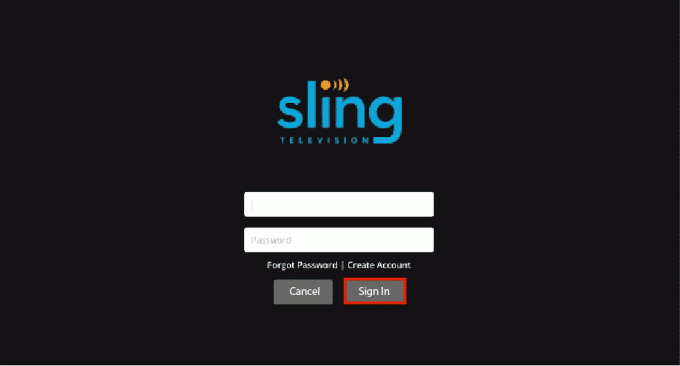
1 ลิตร ล้างแคชของเบราว์เซอร์
หากข้อผิดพลาดเกิดขึ้นขณะสตรีมบนเว็บเบราว์เซอร์ Google Chrome บนพีซี Windows ของคุณ คำตอบสำหรับคำถามที่ว่าอะไรทำให้เกิดข้อผิดพลาด 8 4612 ใน Sling TV อาจเป็นข้อมูลที่แคชและคุกกี้ คุณสามารถ ล้างข้อมูลแคชและคุกกี้ โดยทำตามขั้นตอนในลิงค์ที่ให้ไว้ที่นี่

1 ม. อัปเดตเว็บเบราว์เซอร์
อีกวิธีในการแก้ไขข้อผิดพลาดขณะสตรีม Sling TV บนเว็บเบราว์เซอร์ Google Chrome คือการอัปเดตเป็นเวอร์ชันล่าสุด
บันทึก: เราได้แสดง Google Chrome ตัวอย่างเช่น.
1. กด ปุ่ม Windows, พิมพ์ Google Chrome และคลิกที่ เปิด.

2. คลิกที่ สามจุดแนวตั้ง ที่มุมขวาบนและคลิกที่ การตั้งค่า ตัวเลือกในรายการที่แสดง

3. คุณสามารถดู เกือบถึงวันที่ ข้อความใน เกี่ยวกับโครม ส่วนหากมีการอัปเดต Chrome แล้วคลิกที่ เปิดใหม่ ปุ่ม.
บันทึก: หากมีการอัปเดต คุณจะได้รับแจ้งให้อัปเดต Chrome

1น. บังคับให้หยุดแอพ Sling TV
หากมีข้อผิดพลาดในแอป Sling TV คุณสามารถแก้ไขข้อผิดพลาดนี้ได้โดยการบังคับปิดแอปบนอุปกรณ์สตรีมของคุณ แล้วเปิดใหม่อีกครั้งจากเมนูหลัก
ตัวเลือก I: โทรศัพท์ Android
วิธีการบังคับหยุดแอพ Sling TV บนโทรศัพท์ Android ของคุณได้อธิบายไว้ในส่วนนี้
1. จากเมนูหลัก ให้เปิด การตั้งค่า แอป.

2. ในรายการที่แสดง ให้แตะที่ แอพ แท็บ
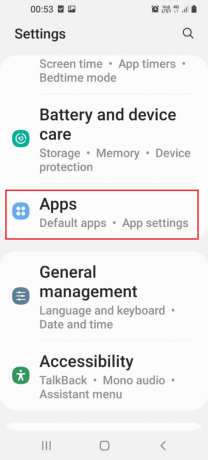
3. แตะที่ สลิงทีวี แอพในรายการที่แสดง
4. แตะที่ บังคับให้หยุด ตัวเลือกที่มุมล่างขวา

อ่านเพิ่มเติม: แก้ไข Sling TV Down บน Android
ตัวเลือก II: บน Android TV
หากคุณใช้ Android TV เพื่อสตรีมแอพ Sling TV คุณสามารถทำตามขั้นตอนด้านล่างเพื่อบังคับหยุดแอพ
1. เปิด การตั้งค่า จากเมนูหลัก

2. เลือก แอพ ตัวเลือกในบานหน้าต่างด้านซ้าย

3. เลือก สลิงทีวี แอป.
4. เลือก บังคับให้หยุด ปุ่ม.
ตัวเลือก III: บน Samsung TV
ทำตามขั้นตอนในส่วนนี้เพื่อบังคับหยุด Sling TV แอปบนทีวี Samsung ของคุณ.
1. เปิด สลิงทีวี แอพจาก แอปของฉัน ส่วน.

2. ถือ กลับ ปุ่มบนรีโมทของคุณเพื่อยุติแอป
วิธีที่ 2: อัปเดตแอป Sling TV
เพื่อเป็นคำตอบสำหรับคำถามที่ว่าทำไม Sling จึงแสดงข้อความแสดงข้อผิดพลาดให้ฉัน การใช้แอป Sling TV เวอร์ชันที่ล้าสมัยอาจเป็นสาเหตุที่ทำให้เกิดข้อผิดพลาดได้ คุณสามารถอัปเดตแอปเป็นเวอร์ชันล่าสุดเพื่อแก้ไขข้อผิดพลาดนี้ได้
ตัวเลือก I: บน Windows PC
คุณสามารถทำตามขั้นตอนด้านล่างเพื่ออัปเดตแอป Sling TV บนพีซี Windows ของคุณ
1. กด ปุ่ม Windows, พิมพ์ ไมโครซอฟต์สโตร์จากนั้นคลิกที่ เปิด.

2. คลิกที่ ห้องสมุด.

3. คลิกที่ รับการปรับปรุง ที่มุมบนขวาเพื่ออัปเดตแอป Sling TV โดยอัตโนมัติ

ตัวเลือก II: บนโทรศัพท์ Android
ในการอัปเดตแอป Sling TV บนโทรศัพท์ Android ของคุณ คุณสามารถทำตามวิธีการในส่วนนี้ อ่านคำแนะนำของเราได้ที่ วิธีอัปเดตแอป Android ทั้งหมดโดยอัตโนมัติ.
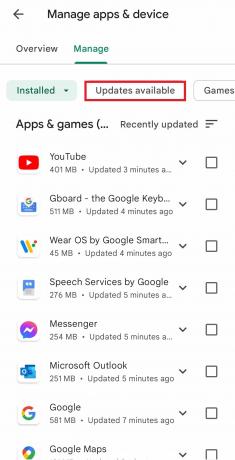
วิธีที่ 3: รีเซ็ตแอป Sling TV
หากคุณได้ติดตั้งแอพ Sling TV บนพีซี Windows ของคุณและกำลังค้นหาคำตอบสำหรับคำถาม อะไรทำให้เกิดข้อผิดพลาด 8 4612 ใน Sling TV คุณสามารถทำตามขั้นตอนที่ระบุที่นี่เพื่อรีเซ็ตแอป Sling TV เพื่อล้าง ข้อผิดพลาด. วิธีนี้จะแก้ไขข้อผิดพลาด Sling TV 8-12 โดยการล้างข้อมูลทั้งหมดในแอปและเริ่มต้นใหม่อีกครั้ง
บันทึก: คุณสามารถสร้างข้อมูลสำรองในแอป Sling TV เช่นข้อมูลรับรองผู้ใช้ของคุณก่อนดำเนินการต่อ
1. กด ปุ่ม Windows + I ร่วมกันเปิด การตั้งค่า แอพบนพีซี Windows ของคุณ
2. คลิกที่ แอพ ตัวเลือก.

3. ใน แอพและคุณสมบัติ แท็บในบานหน้าต่างด้านซ้าย คลิกที่ สลิง แอป.
4. คลิกที่ตัวเลือก ตัวเลือกขั้นสูง ภายใต้แอพ

5. คลิกที่ รีเซ็ต ปุ่มใน รีเซ็ต ส่วน.

6. คลิกที่ รีเซ็ต ปุ่มอีกครั้งและรีสตาร์ทพีซีของคุณหลังจากการดำเนินการเสร็จสิ้น
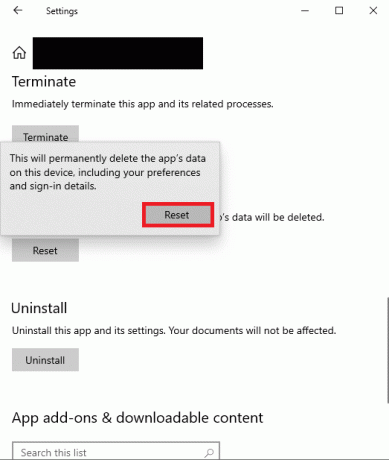
วิธีที่ 4: ติดตั้ง Widevine (ถ้ามี)
หากคุณใช้แอปเบราว์เซอร์ของบริษัทอื่น เช่น Brave หรือเว็บเบราว์เซอร์ที่ใช้ Chromium คุณอาจพบข้อผิดพลาดนี้หากไม่ได้ติดตั้ง Widevine บนพีซี Windows ของคุณ โครงสร้างพื้นฐาน DRM ของ Widevine เป็นปลั๊กอินหรือส่วนเสริมที่จำเป็นสำหรับเบราว์เซอร์ดังกล่าวที่ช่วยในการสตรีมแพลตฟอร์มสื่อ
ในการแก้ไขข้อผิดพลาด คุณต้องคลิกที่ อนุญาต บนข้อความที่บานหน้าต่างด้านขวาเพื่อติดตั้งซอฟต์แวร์ DRM
วิธีที่ 5: ติดตั้งแอป Sling TV ใหม่
โดยไม่คำนึงถึงปัญหาและข้อบกพร่องที่เป็นไปได้ซึ่งเป็นคำตอบสำหรับคำถามที่ว่าอะไรทำให้เกิดข้อผิดพลาด 8 4612 ใน Sling TV คุณสามารถติดตั้งแอป Sling TV อีกครั้งบนอุปกรณ์สตรีมของคุณเพื่อแก้ไขข้อผิดพลาด
ตัวเลือก I: บนโทรศัพท์ Android
วิธีการติดตั้งแอป Sling TV ใหม่บนโทรศัพท์ Android ของคุณมีคำอธิบายด้านล่าง ขั้นตอนแรกในการแก้ไข ข้อผิดพลาดของสลิงทีวี 8-12 โดยใช้วิธีนี้คือการถอนการติดตั้งแอป Sling TV โดยใช้แอปการตั้งค่า
1. ในเมนูหลัก ให้แตะที่ การตั้งค่า แอพเพื่อเปิด
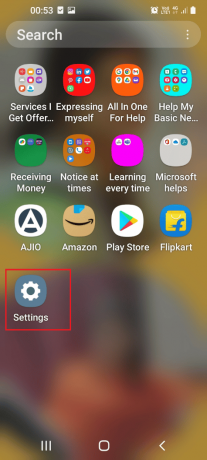
2. แตะที่ แอพ แท็บในรายการที่มีอยู่

3. แตะที่ สลิงทีวี แอป.
4. แตะที่ ถอนการติดตั้ง ปุ่มที่มุมล่างซ้าย
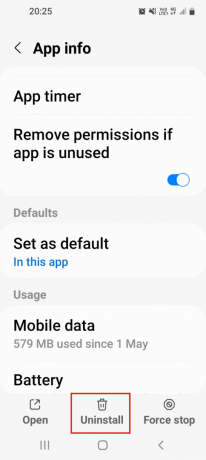
5. แตะที่ ตกลง ปุ่มบนข้อความยืนยัน
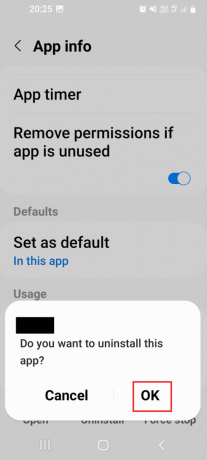
ขั้นตอนต่อไปคือการติดตั้งแอป Sling TV อีกครั้งโดยใช้แอป Google Play Store บนโทรศัพท์ของคุณ
6. ในเมนูหลัก ให้แตะที่ ร้านขายของเล่น แอพเพื่อเปิด

7. ใช้แถบค้นหาเพื่อค้นหา สลิงทีวี แอป.
8. แตะที่ ติดตั้ง ปุ่มเพื่อติดตั้งแอพ
ตัวเลือก II: บน Windows PC
วิธีการติดตั้ง Sling TV ใหม่บนพีซี Windows ของคุณอธิบายไว้ที่นี่
1. ตี ปุ่ม Windows, พิมพ์ แอพและคุณสมบัติจากนั้นคลิกที่ เปิด.

2. ค้นหา แอพสลิงทีวี ในแถบค้นหาแล้วคลิก ถอนการติดตั้ง.

3. หากคุณได้รับแจ้งให้คลิกอีกครั้ง ถอนการติดตั้ง.
4. ดาวน์โหลด สลิงทีวี แอพจาก ไมโครซอฟต์สโตร์.

ตัวเลือก III: บน Amazon Fire TV Stick
วิธีการติดตั้ง Sling TV ใหม่บนแท่ง Amazon Fire TV ของคุณอธิบายไว้ที่นี่ ในขั้นตอนแรก คุณต้องถอนการติดตั้งแอป Sling TV โดยใช้แอปการตั้งค่า
1. เปิด การตั้งค่า แอพจากเมนูหลัก
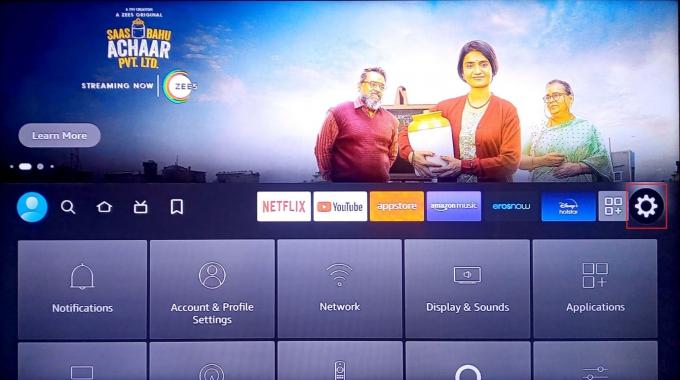
2. เลือก แอพพลิเคชั่น.

3. เลือก จัดการแอปพลิเคชันที่ติดตั้ง ตัวเลือก.

4. เลือก สลิงทีวี แอพแล้วเลือก ถอนการติดตั้ง ตัวเลือก.
ขั้นตอนต่อไปคือการติดตั้งแอป Sling TV ใหม่โดยใช้แอปพลิเคชันบนอุปกรณ์
5. ค้นหา สลิงทีวี แอพใน แอพพลิเคชั่น.
6. เลือก ติดตั้ง ปุ่มเพื่อติดตั้งแอพ
อ่านเพิ่มเติม:วิธีเพิ่มความเร็ว Firestick
ตัวเลือก IV: บน Roku TV
คุณสามารถทำตามขั้นตอนที่ให้ไว้ที่นี่เพื่อติดตั้งแอป Sling TV บน Roku TV อีกครั้งเพื่อแก้ไขข้อผิดพลาดนี้ ก่อนอื่น คุณต้องถอนการติดตั้งแอป Sling TV ออกจากอุปกรณ์ของคุณ
1. เลือก สลิงทีวี แอพบนโฮมเมนู
2. กด * ปุ่ม เพื่อเปิดเมนูบริบท

3. เลือก ลบช่อง ตัวเลือก.
4. เลือก ตกลง ตัวเลือกเพื่อยืนยันการเลือก
ขั้นตอนต่อไปคือการเพิ่มช่อง Sling TV ไปยัง Roku TV อีกครั้งโดยใช้ Channel store
5. บน ช่องร้านค้า, ค้นหา สลิงทีวี แอป.
6. เลือก เพิ่มช่อง ตัวเลือกในการติดตั้งแอปอีกครั้ง
ตัวเลือก V: บน Android TV
วิธีการติดตั้งแอป Sling TV อีกครั้งบน Android TV ของคุณโดยใช้ My Apps จะกล่าวถึงในส่วนนี้
1. นำทางไปยัง Android TV การตั้งค่า.
2. จากนั้นเลือก แอพ.

3. ที่นี่ค้นหา สลิงทีวี แอพแล้วเลือก
4. ตอนนี้ เลือก ถอนการติดตั้ง ตัวเลือก.
5. หลังจากถอนการติดตั้งแอป ให้เปิดใช้ Google Play สโตร์.

6. ค้นหา สลิงทีวี แอพและ ติดตั้ง มันอีกครั้ง
อ่านเพิ่มเติม:วิธีรูทกล่อง Android TV
วิธีที่ 6: ติดต่อฝ่ายสนับสนุน Sling TV
บางครั้ง คุณอาจไม่สามารถหาคำตอบสำหรับคำถามที่ว่าทำไม Sling จึงแสดงข้อความแสดงข้อผิดพลาดให้ฉัน กรณีดังกล่าวกำลังประสบกับข้อผิดพลาดในแพลตฟอร์ม Sling TV แม้ว่าแผนการชำระเงินจะเป็นไปตามลำดับก็ตาม คุณสามารถเยี่ยมชมได้ ศูนย์ช่วยเหลือสลิงทีวี และติดต่อทีมสนับสนุนเพื่อรีเซ็ตข้อมูลบัญชีชั่วคราวของคุณ แก้ไขปัญหาของคุณโดยใช้ลิงก์ที่ให้ไว้ที่นี่บนเว็บเบราว์เซอร์เริ่มต้นของคุณ

ที่แนะนำ:
- แก้ไขข้อผิดพลาดสงครามไม่มีที่สิ้นสุด Bamberga
- แก้ไขคำเชิญเกม Xbox One ไม่ทำงาน
- แก้ไขข้อผิดพลาดสลิง 8 4612 ใน Windows 10
- วิธีลบบัญชีสลิง
วิธีการที่จะ แก้ไขข้อผิดพลาด Sling TV 8-12 ข้อความ บนอุปกรณ์สตรีมมิ่งต่าง ๆ ได้อธิบายไว้ในบทความ แจ้งให้เราทราบว่าวิธีใดที่เหมาะกับคุณในการแก้ไขข้อความแสดงข้อผิดพลาด 8 4612 ในแพลตฟอร์ม Sling TV โปรดแจ้งให้เราทราบข้อเสนอแนะและข้อสงสัยของคุณในส่วนความคิดเห็น



